火狐浏览器把网站设置成安全网站的方法
时间:2023-09-08 11:39:59作者:极光下载站人气:1
火狐浏览器提供轻便、简洁和安全的浏览界面,一般我们在浏览网页的时候,一些网页会被禁止弹出窗口,这是由于浏览器检测出安全性的内容之后,会自动屏蔽掉这些不安全的内容,如果你想要将其中自己需要访问的网页设置成为信任网站,想要将其设置成允许弹窗,那么就可以在隐私和安全的页面中,找到弹窗式窗口进行添加该网页的地址即可设置成信任网站,那么该网页就可以随意的弹窗显示了,下方是关于如何使用火狐浏览器设置信任站点的具体操作方法,如果你需要的情况下可以看看方法教程,希望对大家有所帮助。
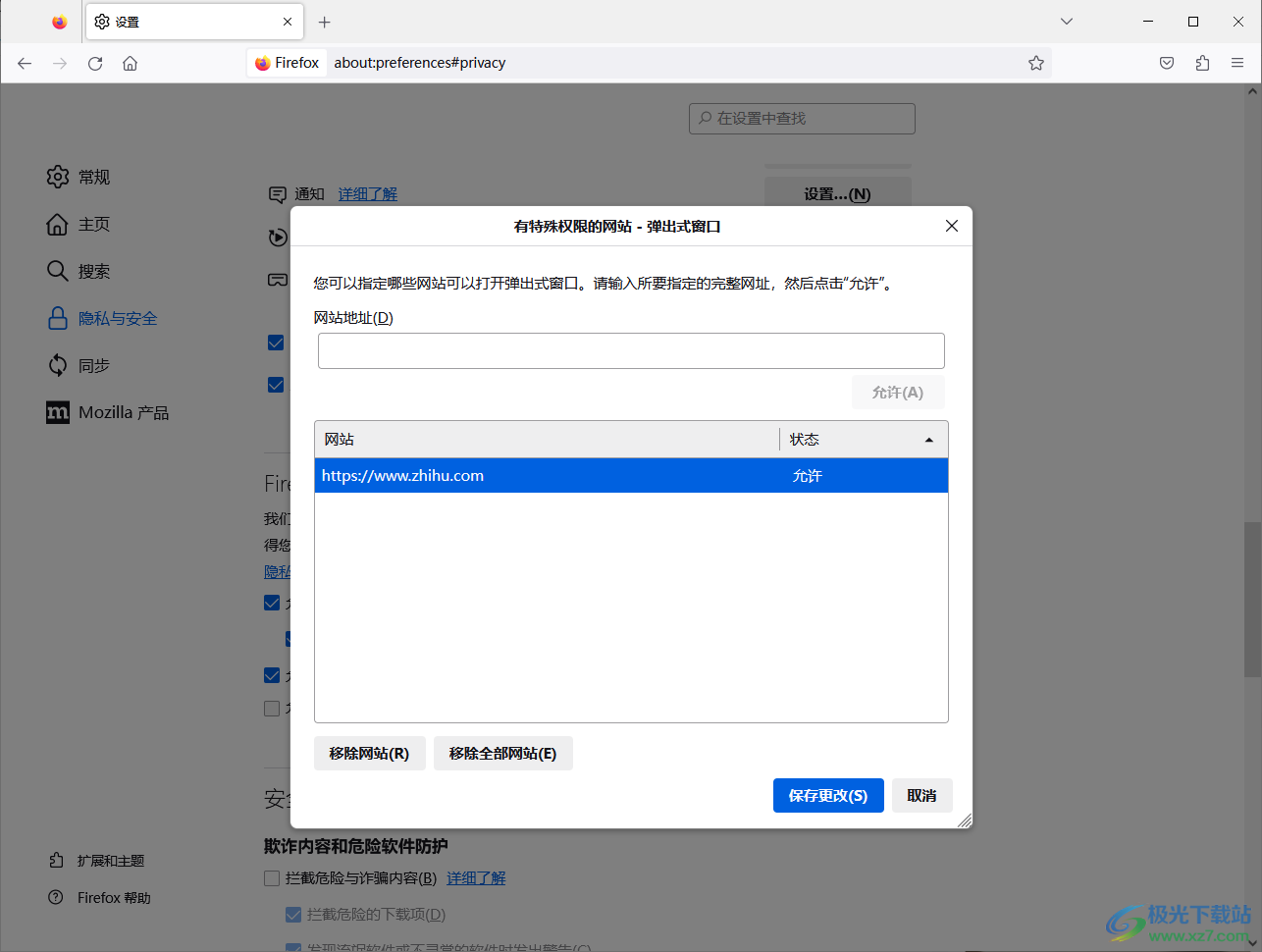
方法步骤
1.打开火狐浏览器,然后进入到需要进行设置信任站点的网页中,将该网页的地址进行复制一下。
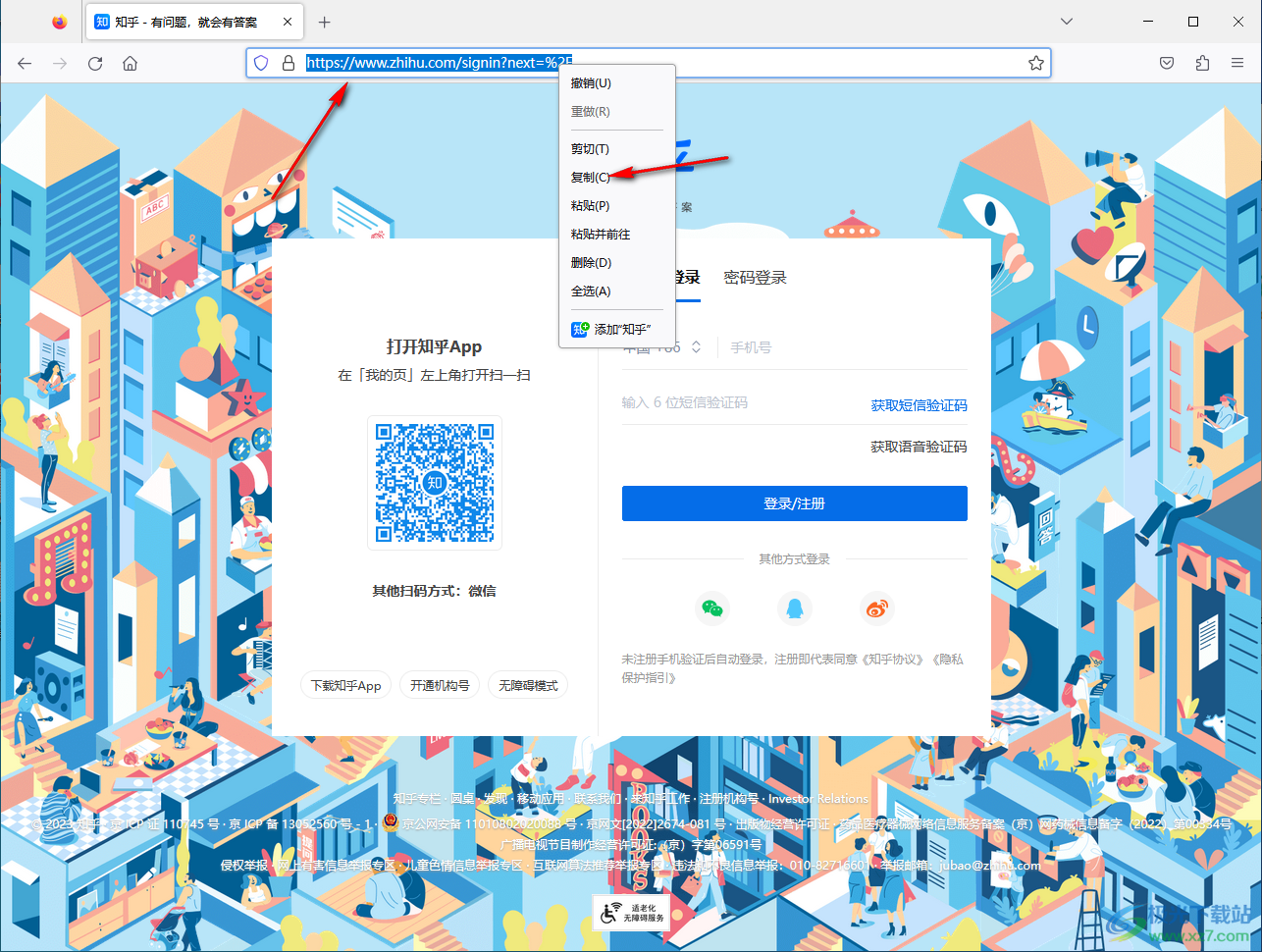
2.之后在主页中,将右上角的【三】按钮点击打开,那么在下方列举出来的相关功能中选择其中的【设置】选项进入。
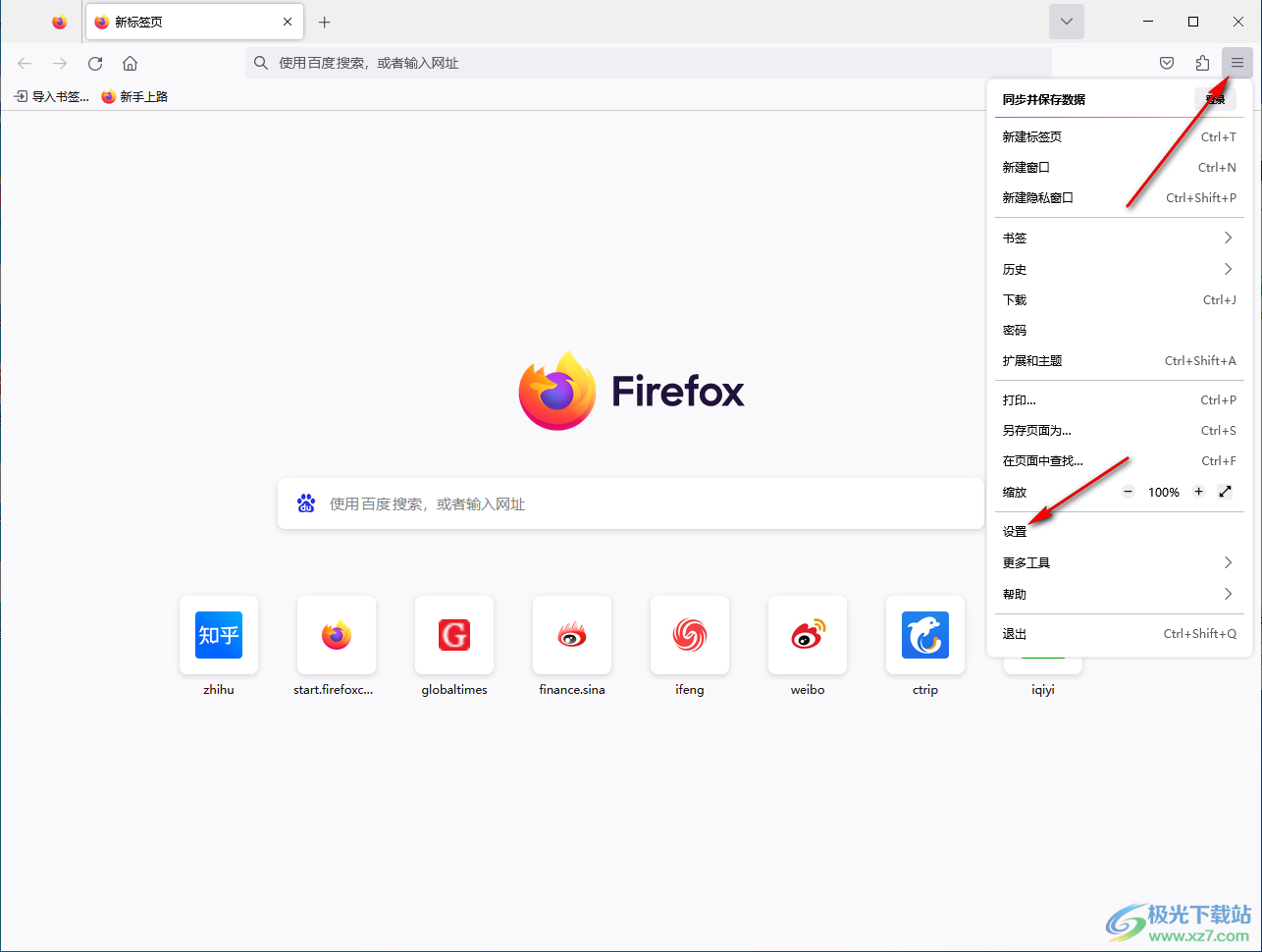
3.进入到设置页面之后,还需要在导航栏中将【隐私与安全】选项卡进行点击,随后在右侧页面找到【阻止弹窗式窗口】,将后面的【例外】按钮进行点击。
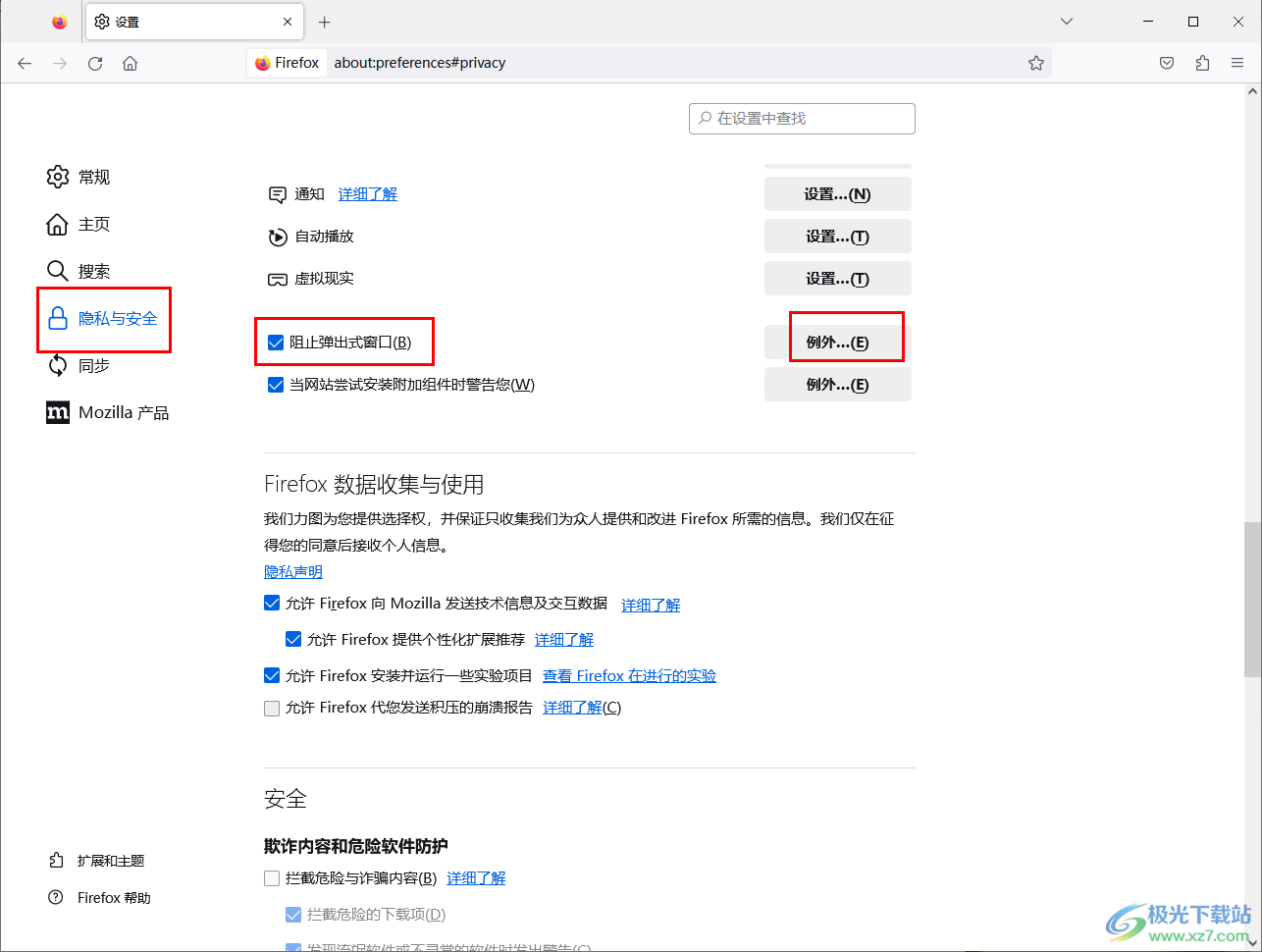
4.之后即可在页面上弹出一个设置窗口,在框里将刚刚复制的地址粘贴进来,然后点击了【允许】按钮。
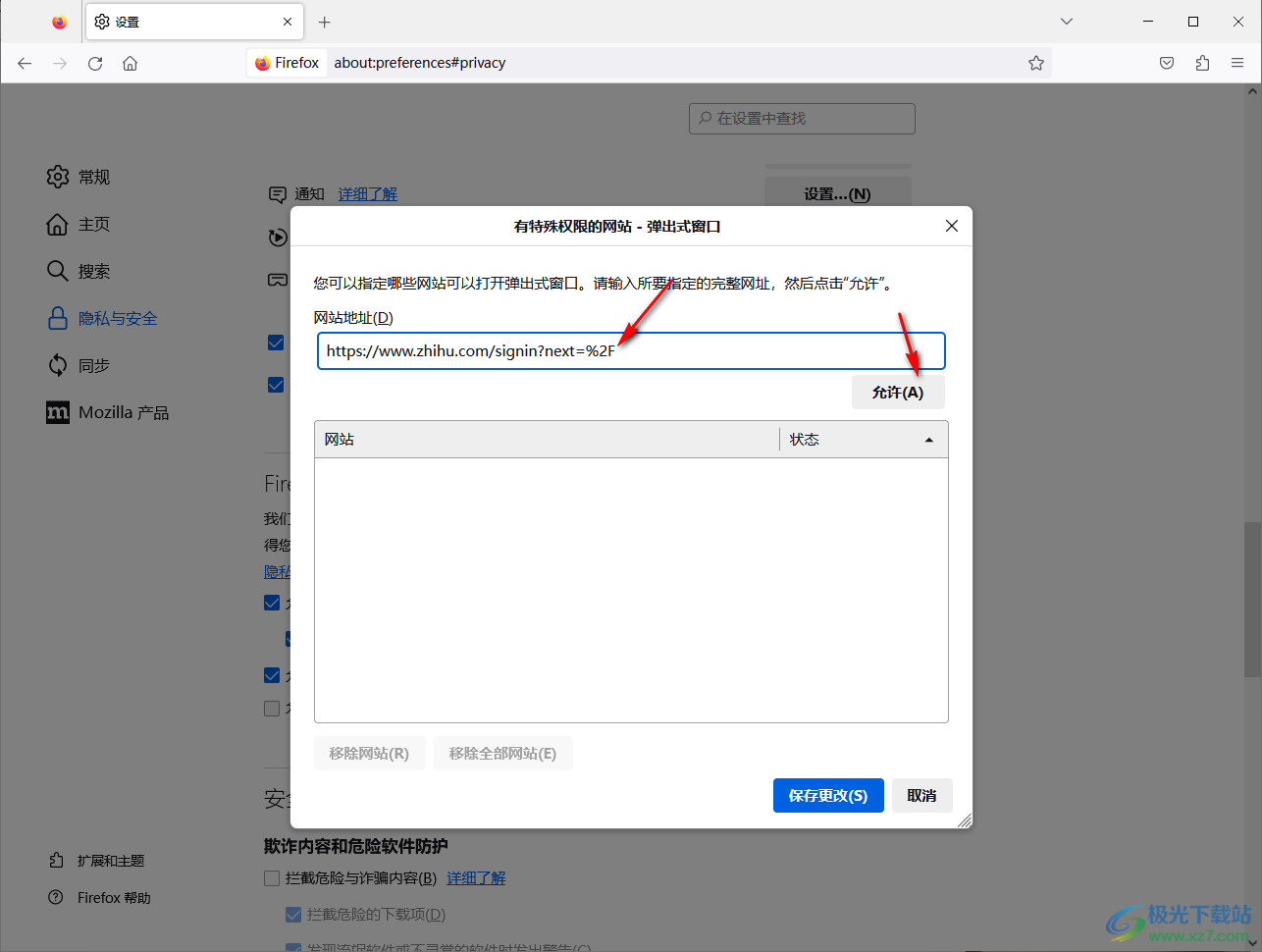
5.添加的地址就会显示在框中,然后点击【保存更改】按钮即可,那么该网站就可以进行弹窗式操作了。
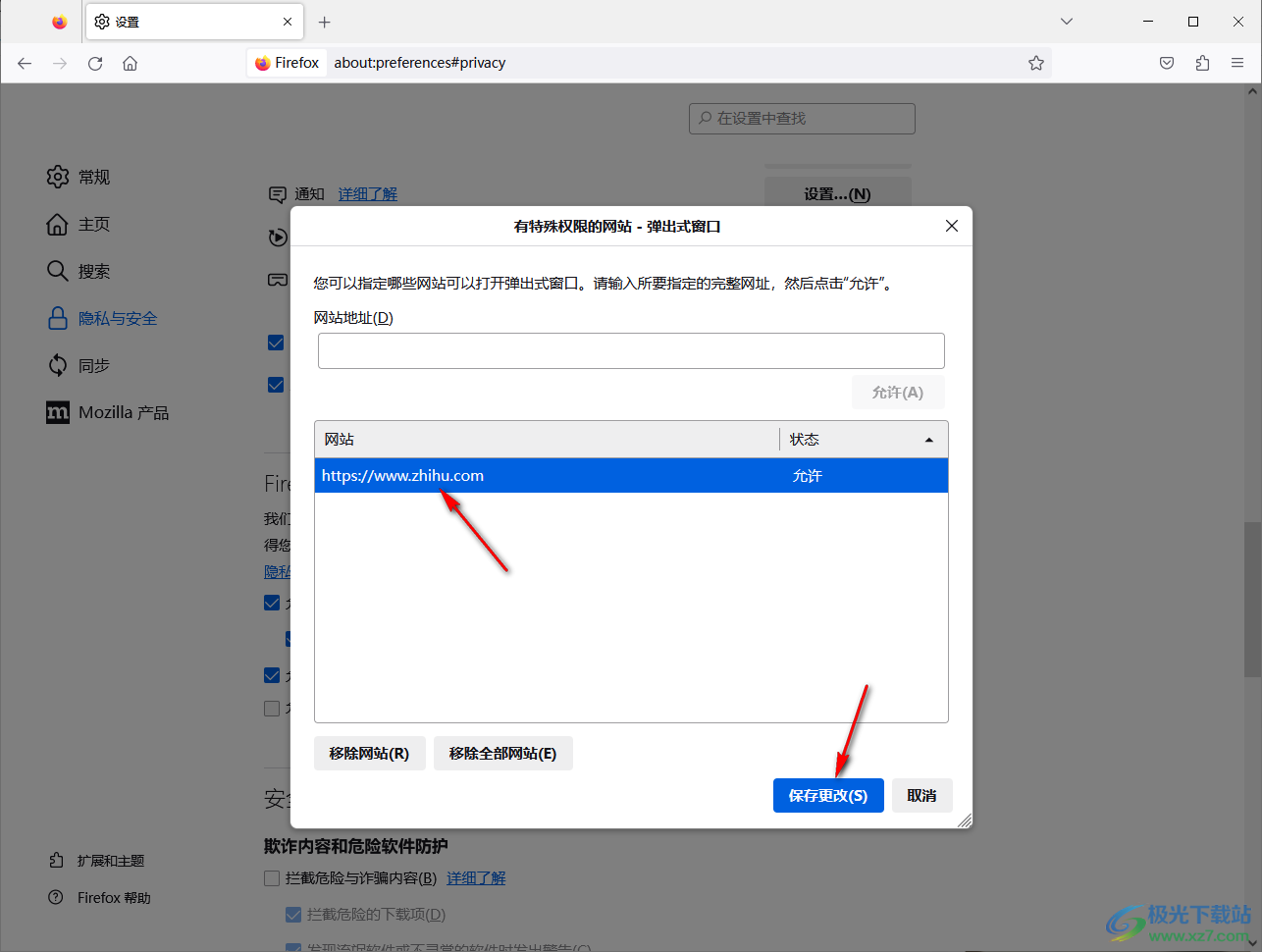
以上就是关于如何使用火狐浏览器将网页设置成信任站点的具体操作方法,如果你只想要将其中的某些网站进行设置为弹窗式窗口,那么我们可以通过设置信任站点方式,在弹出式窗口的设置页面中进行添加就好了,感兴趣的话可以操作试试。

大小:53.00 MB版本:v91.0.2.7905 简体中文版环境:WinAll, WinXP, Win7, Win10
- 进入下载

网友评论